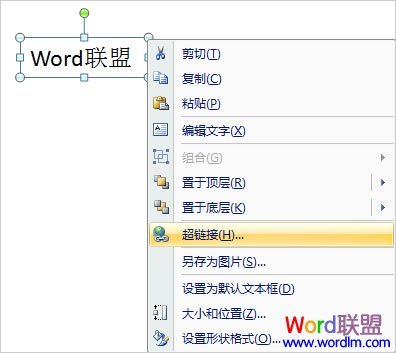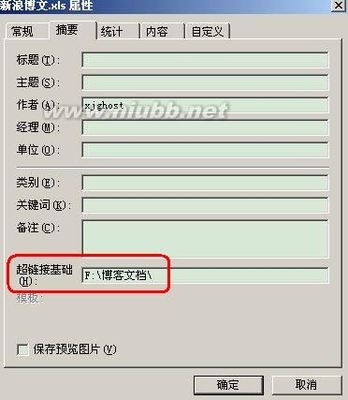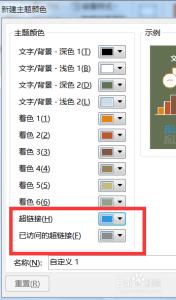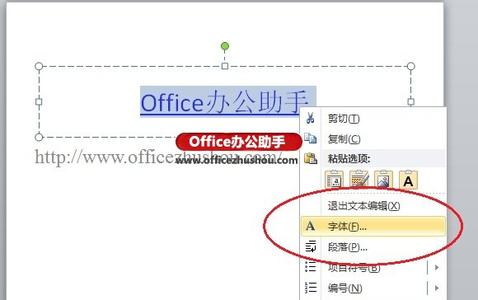在Excel中录数据的时候经常需要从网上复制数据,导致有很多不应该有的超链接,因此我们需要用一些手段把这些超链接都去掉。下面是由小编分享的excel2007 取消超链接的教程,以供大家阅读和学习。
excel2007 取消超链接的教程:取消超链接步骤1:右击含有超链接的列并选择“复制”,接着在该列(左)右边插入一空白列,然后右击该空白列,选择“选择性粘贴”(图4),
取消超链接步骤2:在随后出现的“选择性粘贴”窗口中,点选“数值”选项(细心的人会发现,当选择“数值”等选项时,“粘贴链接”按钮就变成灰色不可用状态,图5,自然也就不会进行超链接的粘贴),最后保留该列,再删除原先含有超链接的列即可。
看了excel2007 取消超链接的教程还看了:1.Excel去掉超链接最好的办法
2.怎么批量修改excel2007的超链接
3.Excel表格中如何批量取消超链接

4.excel2007使用超链接的方法
5.如何在excel2007中使用超链接链接各个表格
6.Excel怎么取消邮箱自动生成超链接
7.excel表格添加超级链接的教程
 爱华网
爱华网